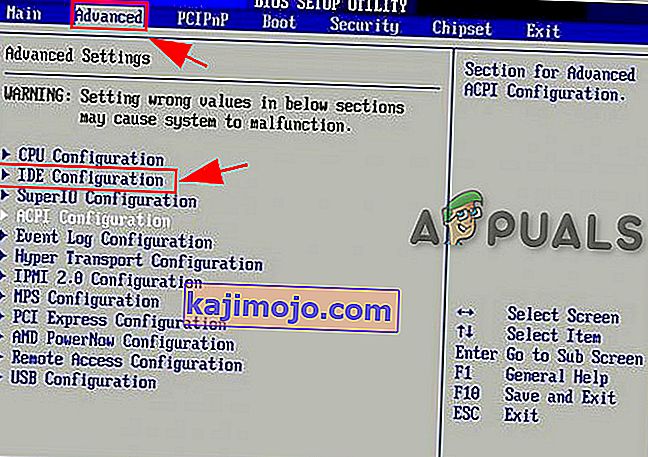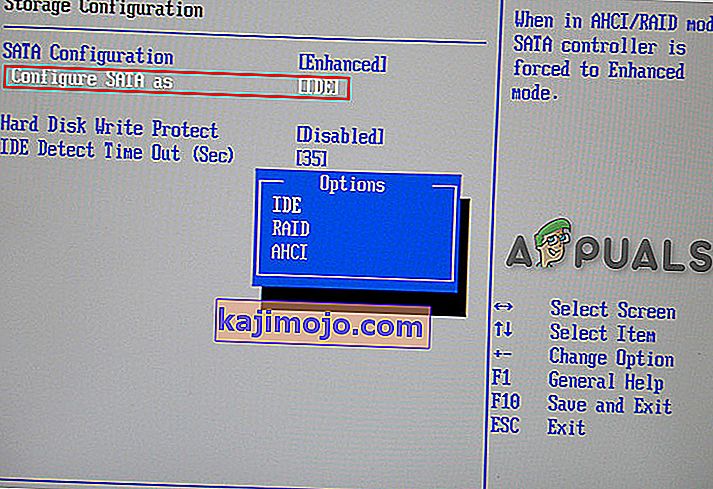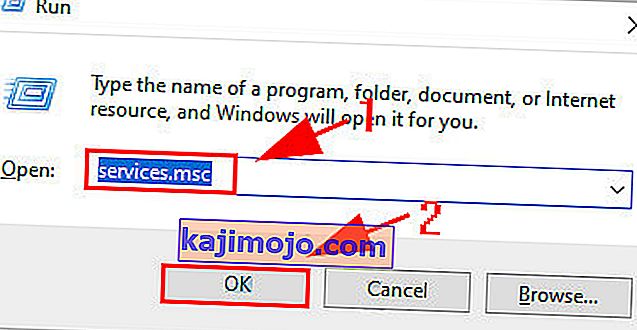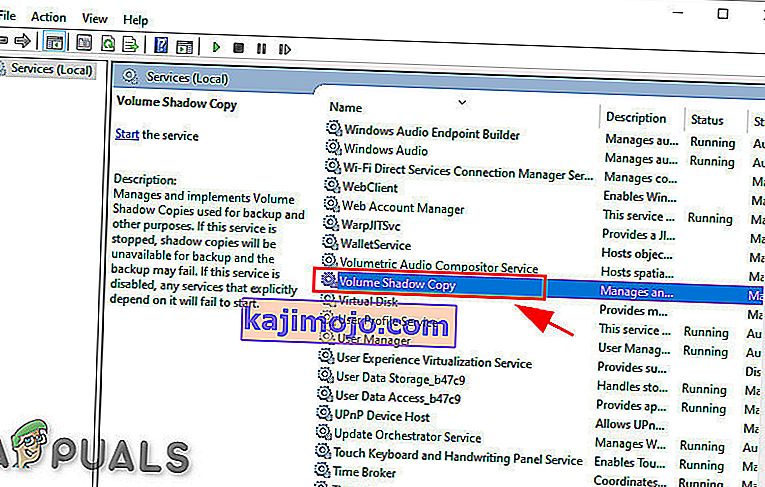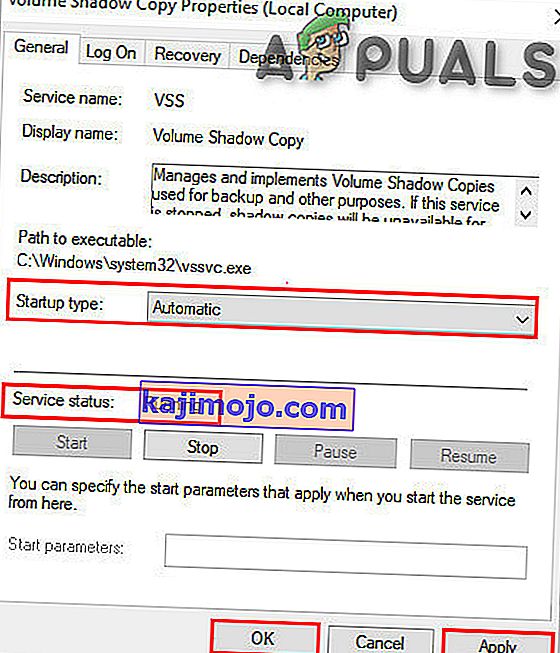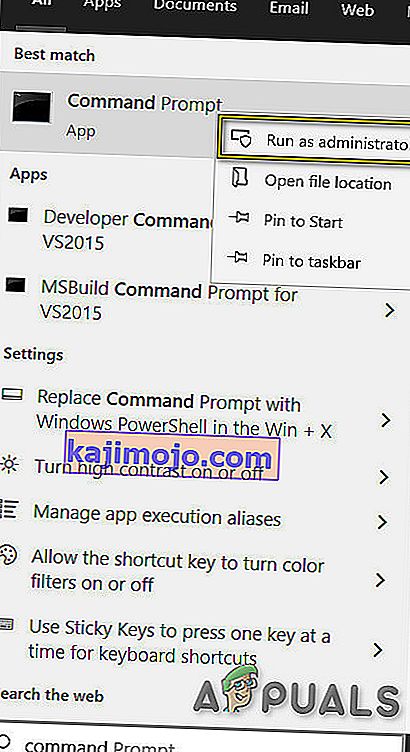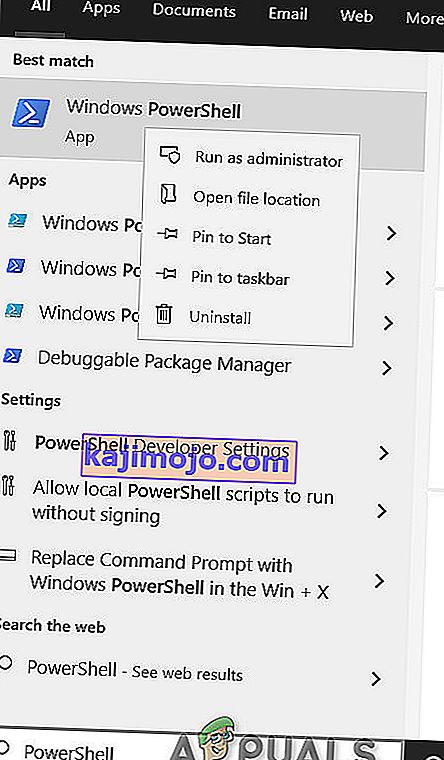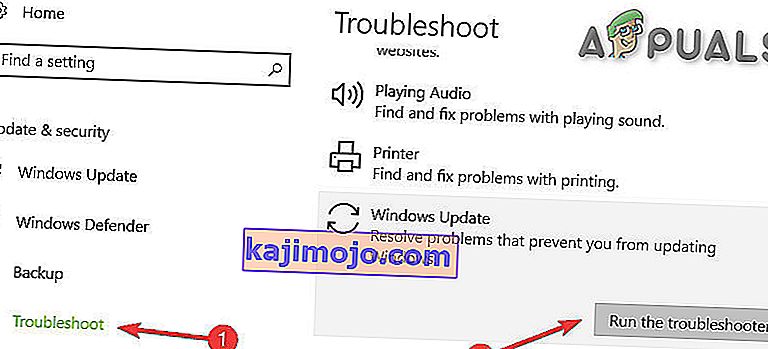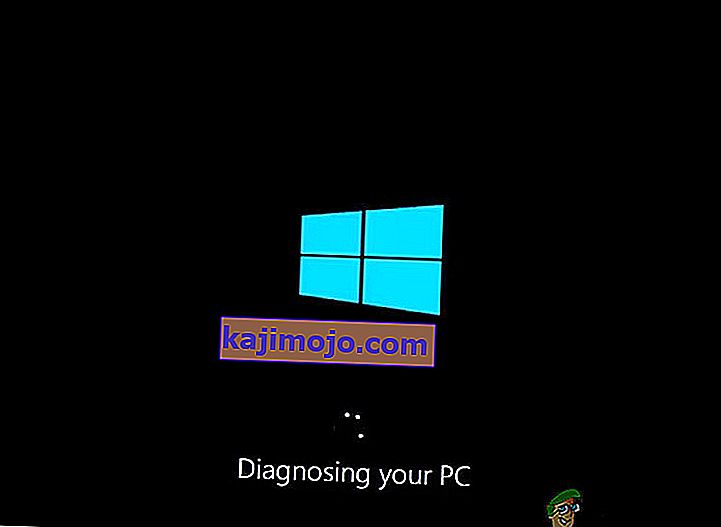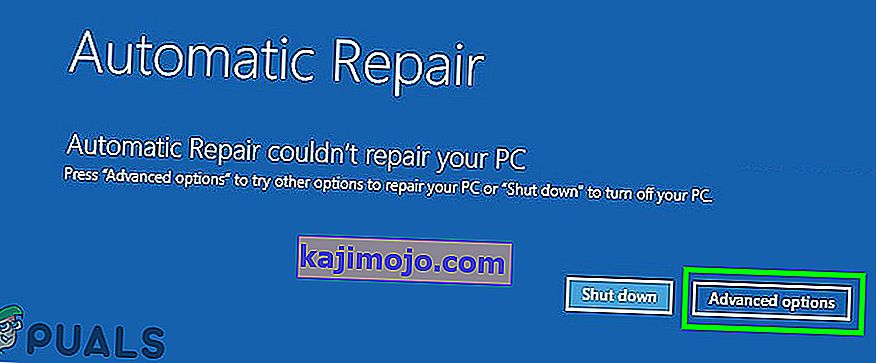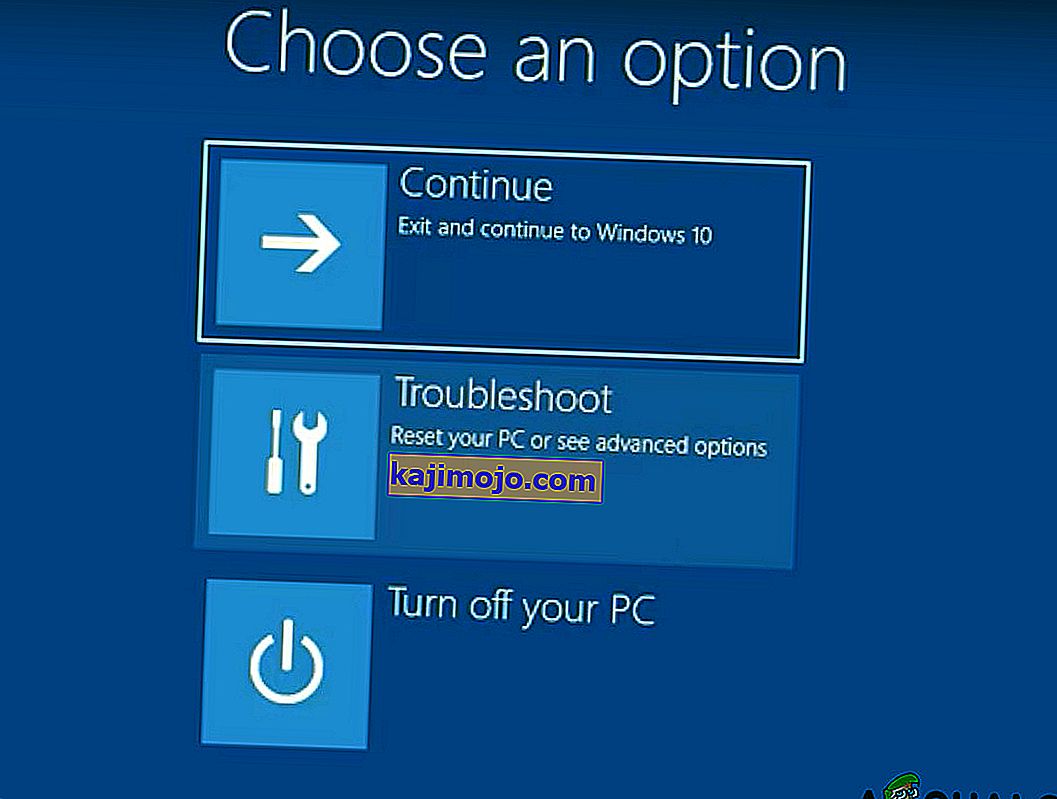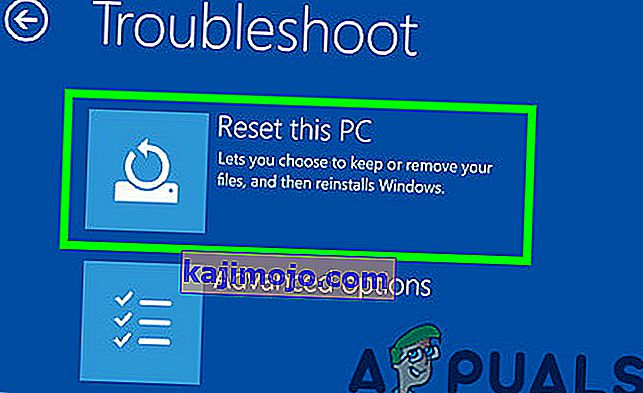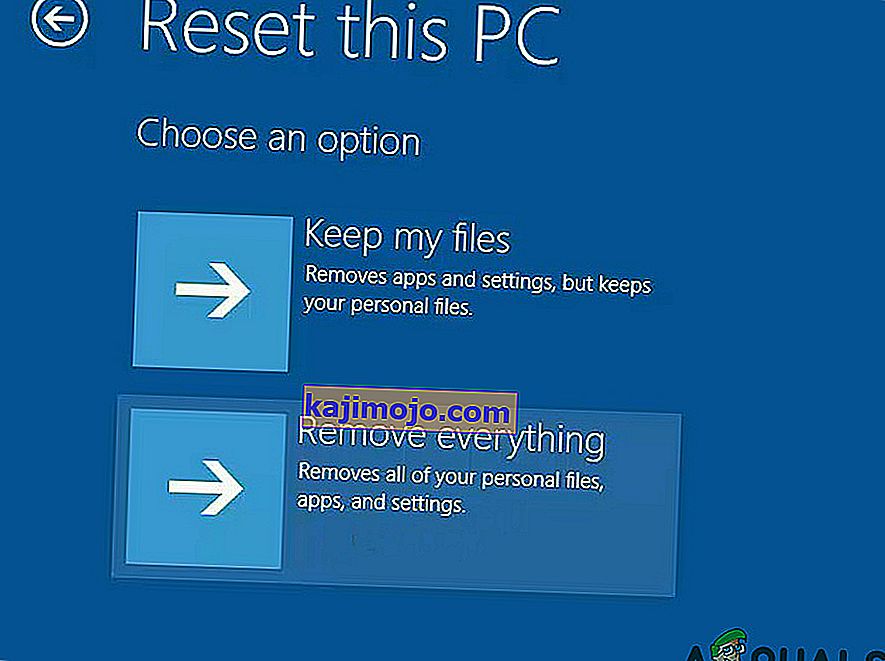Eroarea BSOD DRIVER PNP WATCHDOG apare în principal din cauza setărilor greșite ale controlerului SATA în BIOS, a valorilor de registry defecte, a problemelor legate de volumul Shadow Service, a infecțiilor malware, a excepțiilor serviciilor de sistem sau a problemelor Windows Update

Ce cauzează eroarea BSOD DRIVER PNP WATCHDOG ?
După ce am analizat cu atenție rapoartele utilizatorilor, am putut deduce că această eroare poate apărea din cauza problemelor legate de software. Unele dintre aceste probleme sunt:
- Setări greșite ale controlerului SATA în BIOS: controlerul SATA are multe moduri, cum ar fi IDE, AHCI etc. Dacă modul controler SATA este configurat greșit în BIOS, atunci poate declanșa această eroare.
- Infecții malware: un sistem infectat cu viruși / malware este obligat să sufere multe erori, deoarece această infecție poate forța multe fișiere / servicii importante să se comporte necorespunzător, ceea ce poate declanșa această problemă.
- Probleme antivirus și firewall: software-ul antivirus poate bloca, de asemenea, componente și servicii importante ale sistemului. Dacă acestea sunt blocate, nu vor putea accesa fișierele necesare și, prin urmare, BSOD va fi cauzat.
- Volum Shadow Service: Când VSS creează o copie de rezervă, acesta blochează fișierul / unitatea ca fiind doar în citire și dacă VSS este declanșat greșit sau blocat în buclă, atunci accesul la fișier / unitate poate fi restricționat, ceea ce poate provoca această eroare.
- Servicii de sistem defecte: Serviciile de sistem Windows sunt componentele cheie ale sistemului de operare și dacă oricare dintre fișierele de sistem intră într-o stare de defecțiune, veți experimenta BSOD.
- Fișiere și unități de sistem corupte: sunt necesare fișiere / drivere de sistem actualizate pentru buna funcționare a sistemului. Dacă acestea sunt corupte, această eroare poate fi declanșată.
- Probleme RAM: Problemele RAM nu sunt la fel de frecvente în comparație cu alte probleme ale computerului. Memoria durează de obicei mai mult decât alte componente ale computerului, dar dacă memoria RAM are probleme în efectuarea funcționării sale, aceasta poate duce la această problemă.
- Drivere defecte: driverele de dispozitiv comunică între dispozitiv și sistem de operare și dacă driverul de dispozitiv a devenit defect, atunci acesta poate fi cauza acestei probleme.
- Drivere de dispozitiv învechite: driverele de dispozitiv învechite pot cauza o mulțime de probleme pentru buna funcționare a sistemului, deoarece tehnologia evoluează continuu într-un ritm rapid și dacă driverele de dispozitiv nu sunt actualizate pentru a satisface noua tehnologie, atunci acești drivere învechite pot cauza pentru a arunca această eroare specială.
- Actualizare conflictuală: Microsoft are o istorie lungă de lansare a actualizărilor Windows buggy și poate că una dintre aceste actualizări buggy poate provoca această problemă.
- Actualizare Windows problematică: dacă Windows Update era în curs de actualizare a sistemului, dar nu a putut finaliza funcționarea acestuia, atunci poate avea ca rezultat Driver PNP Watchdog BSOD.
- Sistem de operare învechit: noile actualizări sunt lansate de Microsoft pentru a remedia lacunele din Windows și, dacă Windows este depășit, atunci acesta poate avea o mulțime de lacune care pot cauza această problemă.
- Instalarea Windows coruptă: Deși datorită îmbunătățirilor tehnologice, Windows este destul de rezistent la corupție în comparație cu Windows de acum un deceniu, dar totuși, poate corupe și această corupție poate provoca această eroare specială.
Înainte de a continua cu soluția oferită aici, vă rugăm să aruncați o privire bună și să înțelegeți articolul nostru despre erorile obișnuite de pe ecranul albastru.
Soluția 1: Schimbați setările controlerului SATA în BIOS
BIOS-ul este componenta principală a sistemului dvs. și, dacă are probleme în comunicarea cu un dispozitiv, sistemul de operare ar avea, de asemenea, o problemă în comunicarea cu dispozitivul. Când depanați eroarea Driver PNP Watchdog, verificarea BIOS-ului este unul dintre cei mai importanți pași. De obicei, setarea controlerului SATA este vinovată și schimbarea acesteia din AHCI în IDE poate rezolva problema.
- Asigurați-vă că computerul este OPRIT .
- Apăsați Alimentare butonul pentru alimentare de pe computer, și să păstreze apăsând F2 tasta ( în funcție de marca computer) pentru a intra în BIOS.
- Utilizați tastele săgeată pentru a selecta o opțiune precum Advanced sau Main , apoi apăsați Enter pentru a accesa.
- Găsiți opțiunea precum Configurare IDE , Configurare stocare sau Configurare unitate . Apoi apăsați Enter
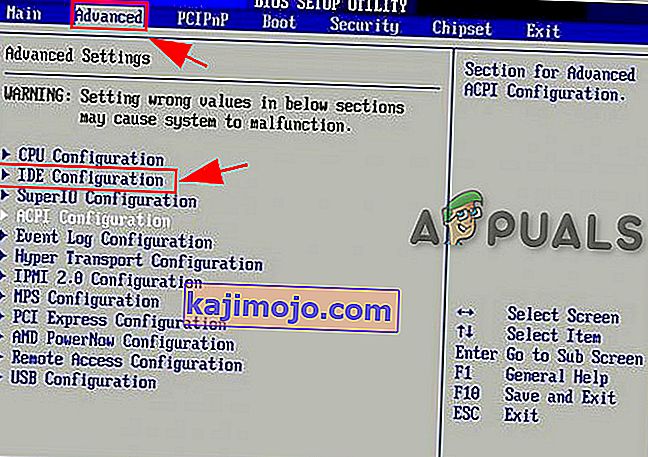
- Găsiți o opțiune precum Configurare SATA , Mod SATA sau Configurare SATA .
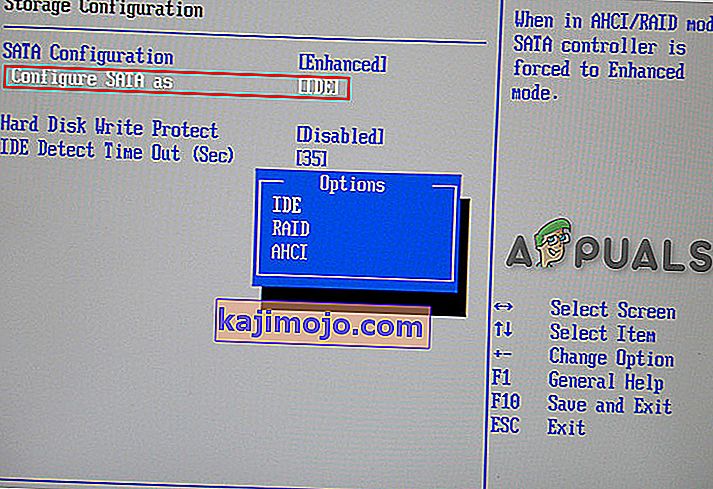
- Schimbați acea opțiune specială în ATA , IDE sau Compatibil .
- Salvați și ieșiți din BIOS.
Reporniți sistemul și verificați dacă eroarea BSOD Driver PNP Watchdog a fost rezolvată.
Soluția 2: Verificați volumul Shadow Copy Service
Serviciul Volume Shadow Copy (VSS) gestionează și implementează copiile Volume Shadow utilizate pentru backup și alte scopuri. Dacă acest serviciu nu funcționează corect, poate provoca probleme. Pentru a vă asigura că serviciul Volume Shadow Copy funcționează corect, urmați pașii de mai jos:
- Apăsați simultan tasta Windows & R pentru a afișa caseta Run.
- Tip servicii. msc și faceți clic pe OK .
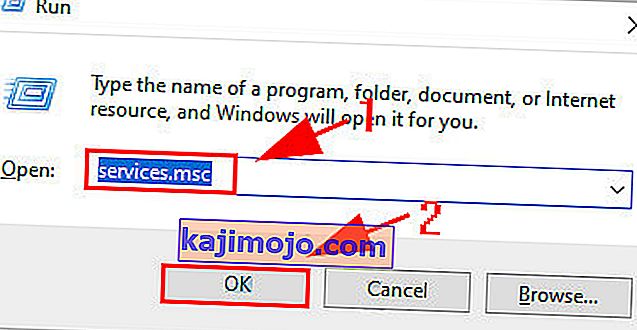
- Derulați în jos și faceți dublu clic pe Volume Shadow Copy .
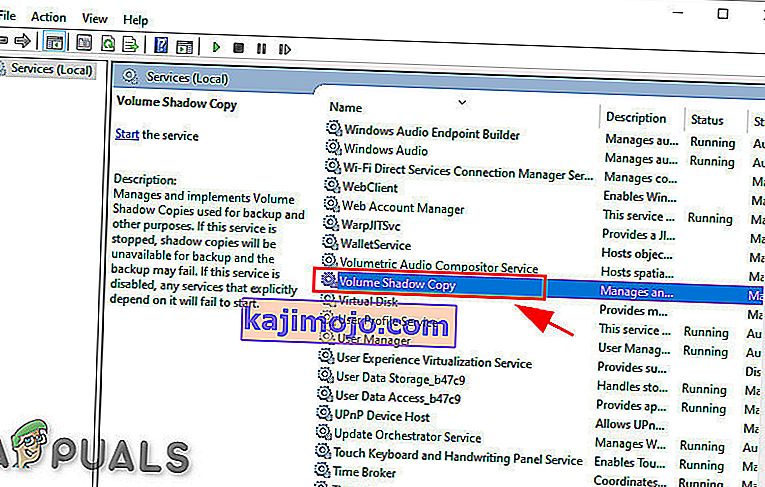
- În fereastra Proprietăți Asigurați-vă că tipul de pornire este setat la „ Automat” , iar starea Serviciului este setată la „ Rularea” . Apoi faceți clic pe „ Aplicați ”butonul și apoi pe „ OK ”pentru a salva modificările.
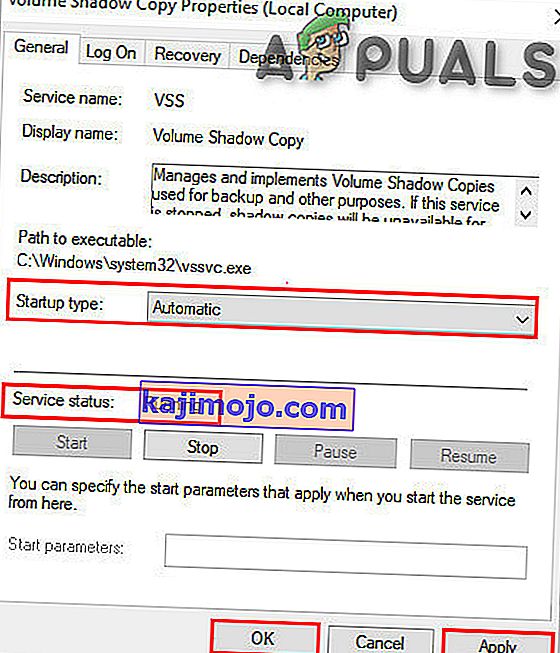
Reporniți computerul pentru a verifica dacă este clar eroarea Driver PNP Watchdog.
Soluția 3: Rulați o scanare completă a sistemului
Virușii și programele malware pot provoca eroarea Driver PNP Watchdog, deoarece poate afecta orice fișier / serviciu important solicitat de sistem pentru a comunica cu orice dispozitiv hardware. Prin urmare, ar trebui să vă scanați computerul pentru viruși și programe malware pentru a le elimina. Puteți utiliza antivirusul încorporat Windows Windows Defender sau orice antivirus terță parte, după cum doriți (citiți lista noastră de antivirusuri recomandate) pentru a rula o scanare completă a sistemului.
- Descărcați antivirusul care vă place.
- Faceți dublu clic pe fișierul descărcat și urmați instrucțiunile pentru a finaliza instalarea.
- După instalare, faceți clic dreapta pe pictograma Anti-Virus , apoi selectați „ Run as Administrator ” pentru a deschide programul.
- În ecranul Anti-Virus, faceți clic pe butonul „ Scanare ” pentru a începe operațiunea de scanare.
- După finalizarea scanării, faceți clic pe butonul „ Curăță ”.
- Acum, faceți clic pe „ OK ” când vi se solicită să reporniți computerul pentru a finaliza curățarea.
După repornirea sistemului verificați dacă eroarea Driver PNP Watchdog a părăsit computerul.
Soluția 4: Modificarea cu serviciile
Serviciile de sistem sunt componente cerute de sistem pentru a funcționa corect și dacă există vreun serviciu defect, sistemul poate arunca mai multe erori, inclusiv erori BSOD. Eroarea driverului BSP Driver PNP Watchdog poate apărea și din cauza unui service defect. Deci, modificarea cu unele dintre serviciile necesare poate rezolva problema.
- Apăsați tasta cu sigla Windows și tastați „ Command Prompt ” și în lista rezultată, faceți clic dreapta pe „ Command Prompt ” Faceți clic pe „ Run as Administrator ”.
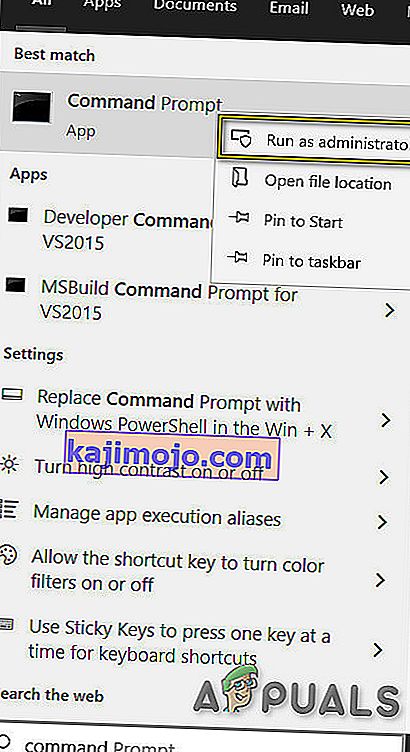
- Acum, în promptul de comandă, introduceți următoarele comenzi una câte una și apăsați Enter după fiecare.
net stop wuauserv net stop cryptSvc net stop bits net stop appIDSvc
- Acum du-te la
c: \ Windows \
Găsiți SoftwareDistribution și redenumiți-l SoftwareDistribution.old
- Acum du-te la
c: \ Windows \ System32 \
și redenumiți patruot2 în Catroot2.old
- Acum, în promptul de comandă, introduceți următoarele comenzi una câte una și apăsați Enter după fiecare.
net start wuauserv net start cryptSvc net start bits start net msiserver net start appIDsvc
- Acum, în promptul de comandă, introduceți următoarea comandă și apăsați Enter
Ieșire
- Apăsați tasta cu sigla Windows și tastați „ PowerShell ” și în lista rezultată, faceți clic dreapta pe „ Windows PowerShell ” și faceți clic pe „ Rulați ca administrator ”.
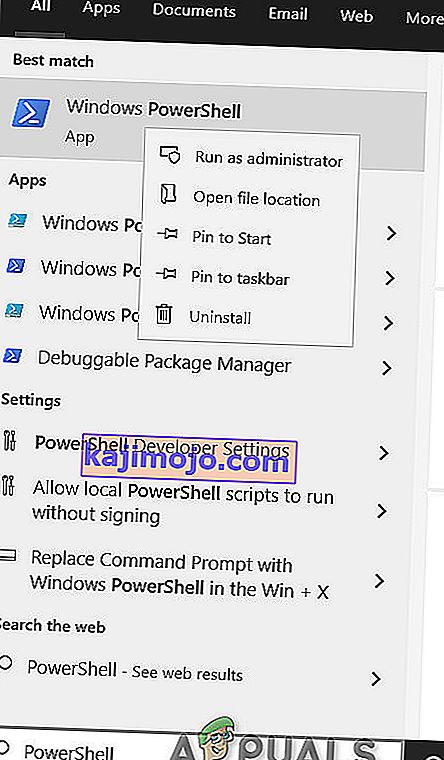
- Acum, în PowerShell, introduceți următoarea comandă și apăsați Enter
wuauclt.exe / updatenow
Reporniți sistemul.
Verificați dacă eroarea BSOD Driver PNP Watchdog a dispărut, dacă nu treceți la următoarea soluție.
Soluția 5: Rulați instrumentul de depanare a actualizărilor Windows
Windows Update este cunoscut pentru a crea BSOD dacă nu reușește să efectueze o anumită operație. Iar depanarea Windows Update este un pas major în timp ce se ocupă de erori BSOD. Windows 10 are mai multe instrument de depanare încorporat, iar instrumentul de depanare a actualizărilor Windows este unul dintre ele. Prin urmare, executarea acestuia pentru depanarea Windows Update poate rezolva problema noastră.
- Apăsați tasta Windows și, în caseta câmpului de căutare , tastați „ Depanare ” fără ghilimele
- Faceți clic pe Depanare
- Faceți clic pe „ Vizualizați toate ” în panoul din stânga
- Selectați „ Actualizare Windows ”
- Faceți clic pe Următorul pentru a rula instrumentul de depanare Windows Update, apoi urmați instrucțiunile de pe ecran
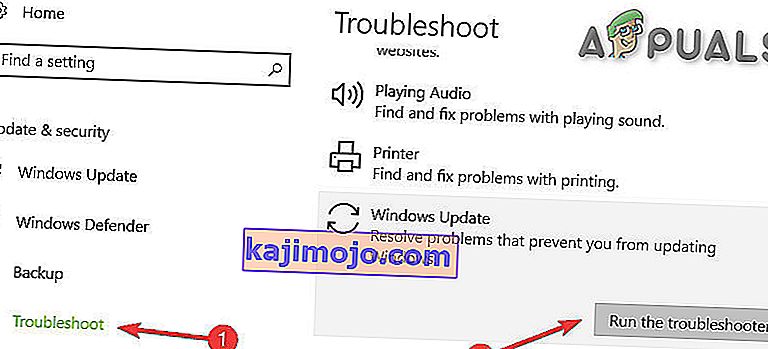
Reporniți sistemul și verificați dacă problema Driver PNP Watchdog BSoD a fost rezolvată.
Soluția 6: Resetați PC-ul la setările implicite
Windows 10 le permite utilizatorilor să-și reseteze sistemul de operare la setările din fabrică și toate aplicațiile, driverele, serviciile care nu au venit cu computerul vor fi dezinstalate și toate modificările făcute de utilizator la setările și preferințele sistemului sunt anulate. În timp ce în ceea ce privește fișierele și datele stocate pe computer ale utilizatorului, utilizatorul va fi solicitat să renunțe fie pentru a le păstra, fie pentru a le elimina în timp ce resetează computerul.
- Asigurați-vă că computerul este oprit .
- Apăsați de putere butonul pentru a porni PC - ul și atunci când vedeți logo - ul Windows țineți putere butonul în jos până când se închide automat pe PC în jos.
- Repetați de trei ori .
- Va apărea ecranul de reparare automată .
- Apoi, așteptați ca Windows să vă diagnosticheze computerul.
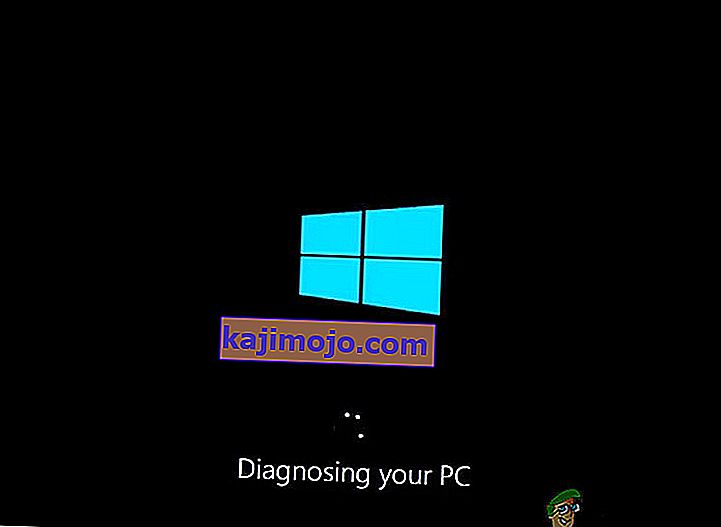
- Când apare ecranul „ Reparare pornire ” și spune că nu a putut repara computerul, faceți clic pe Opțiuni avansate .
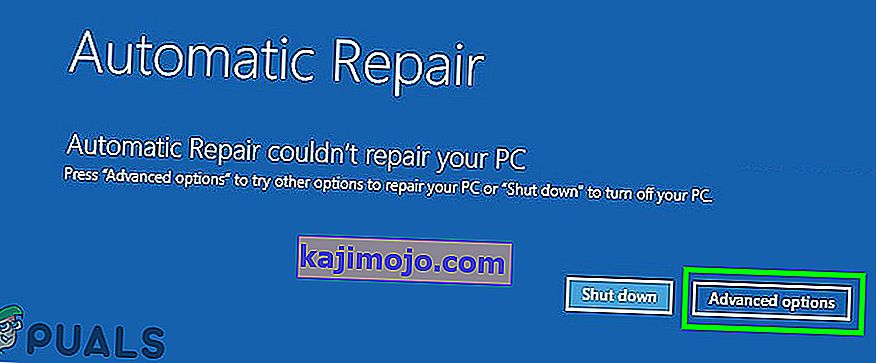
- Faceți clic pe Depanare în mediul de recuperare Windows.
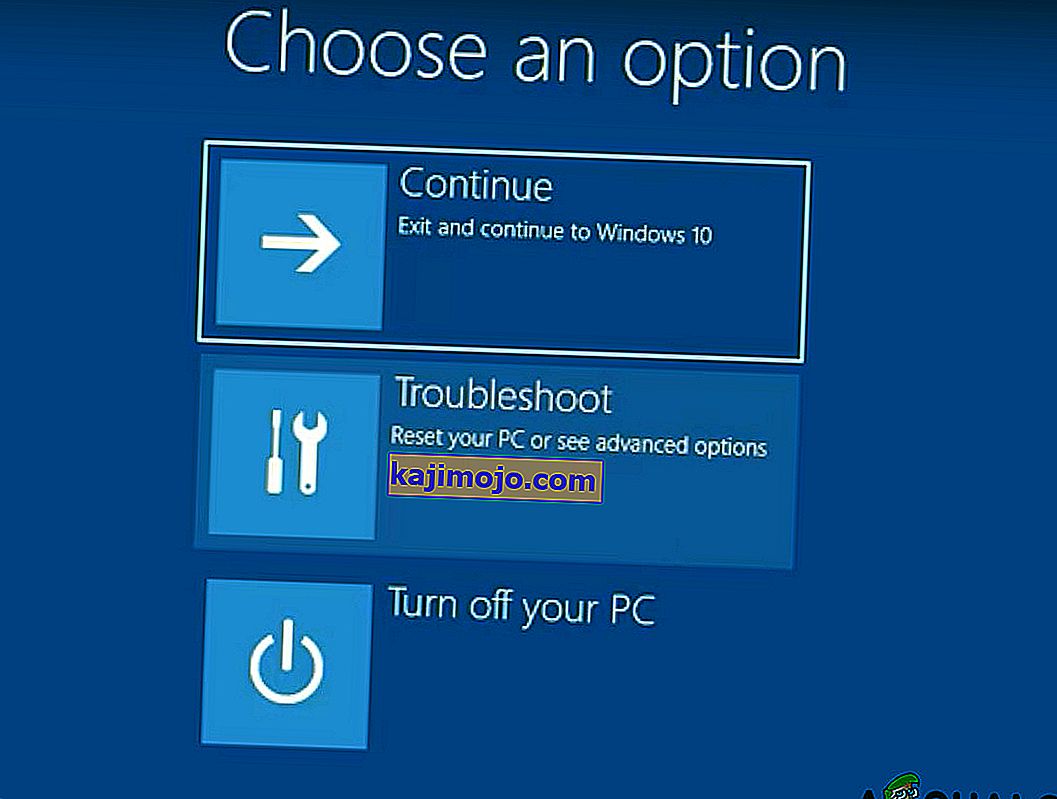
- În ecranul Depanare, faceți clic pe Resetare acest PC .
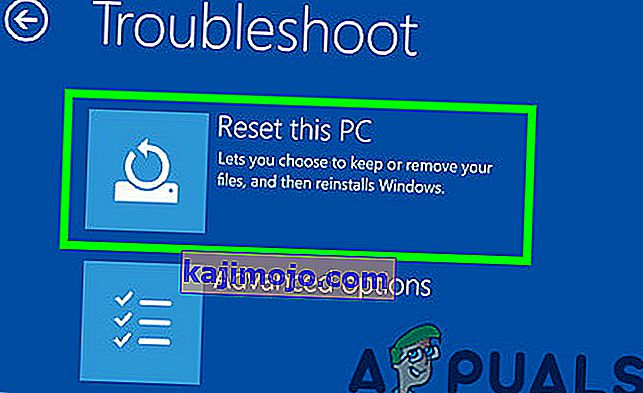
- Acum selectați dacă doriți să păstrați fișierele sau să le ștergeți .
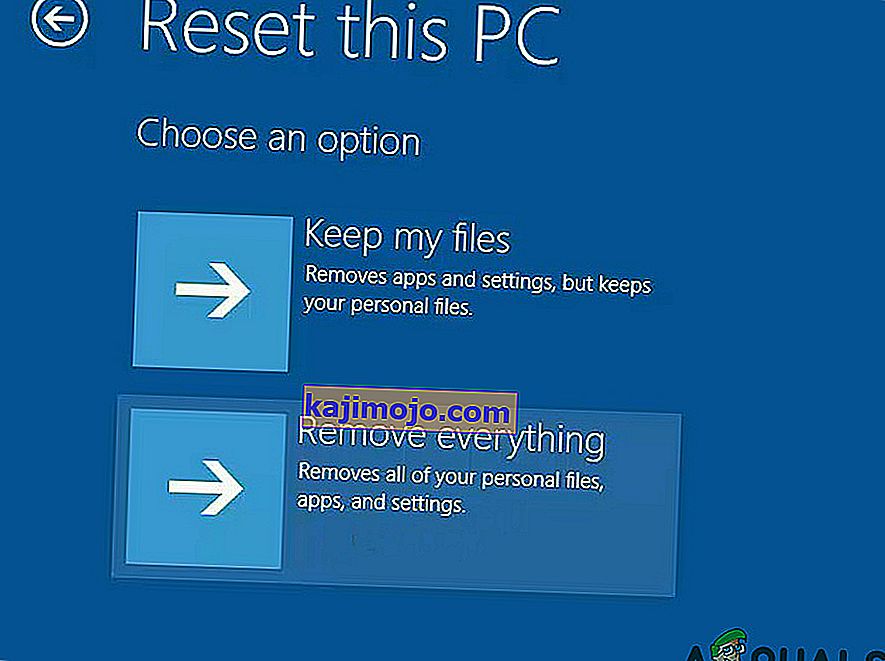
- Faceți clic pe „ Resetare ” pentru a continua și urmați instrucțiunile afișate pe ecran.
Ultimele cuvinte:
Sperăm că ați rezolvat problema și ați folosit PC-ul în mod normal. Dacă aveți în continuare aceeași eroare BSOD Driver PNP Watchdog, atunci este posibil să aveți o unitate de disc defectă sau o placă de bază defectă. Pentru a verifica unitatea de disc, înlocuiți-o cu orice altă unitate și încercați metodele de mai sus cu acea unitate înlocuită. Și chiar dacă aveți în continuare eroarea BSOD Driver PNP Watchdog, atunci este foarte probabil să fie un driver de placă de bază; pentru care ar trebui să vă duceți sistemul la un centru de service.